怎样在SolidWorks零件中插入其他零件?快来看看吧 。
怎样在SolidWorks零件中插入其他零件
1、打开一个电源模块,我们需要做的工作是补两个电源插座
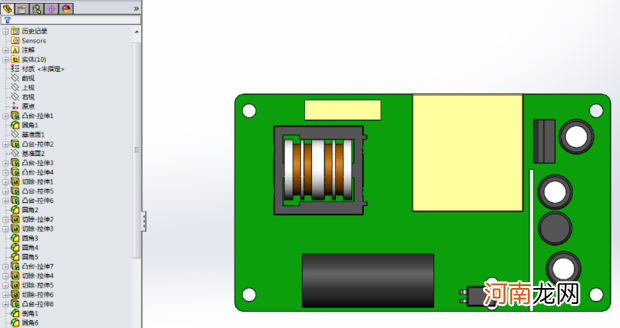
文章插图
2、选择插入-零件

文章插图
【怎样在SolidWorks零件中插入其他零件】3、选择零件
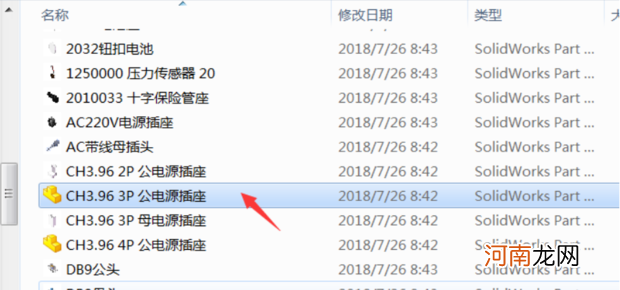
文章插图
4、确定后插入图形中
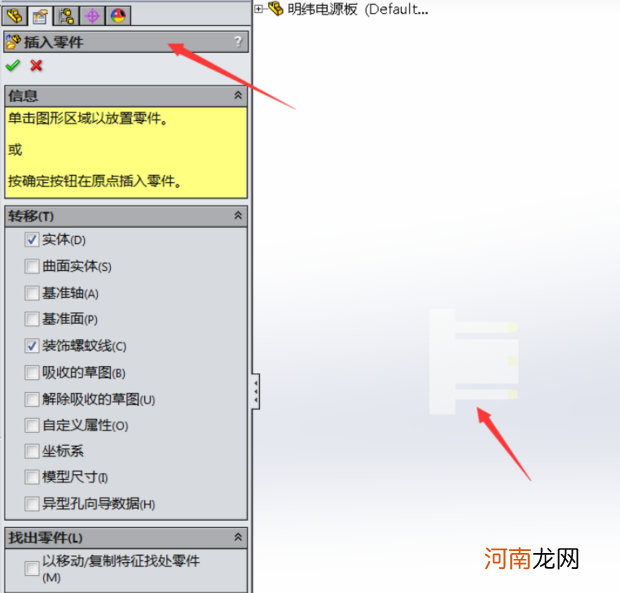
文章插图
5、注意插入零件时带入基准面、自定义属性,以找出零件的方式插入
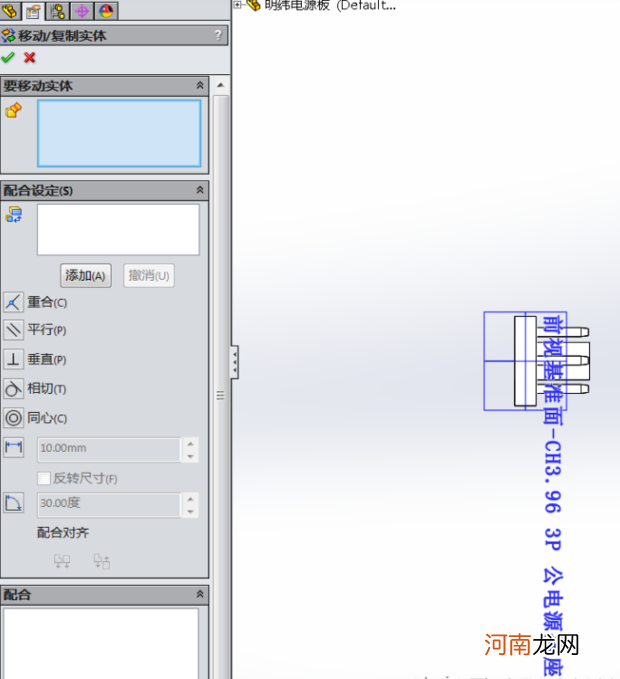
文章插图
6、开始添加第一个配合:底面重合 。选择好配合面后,点击添加
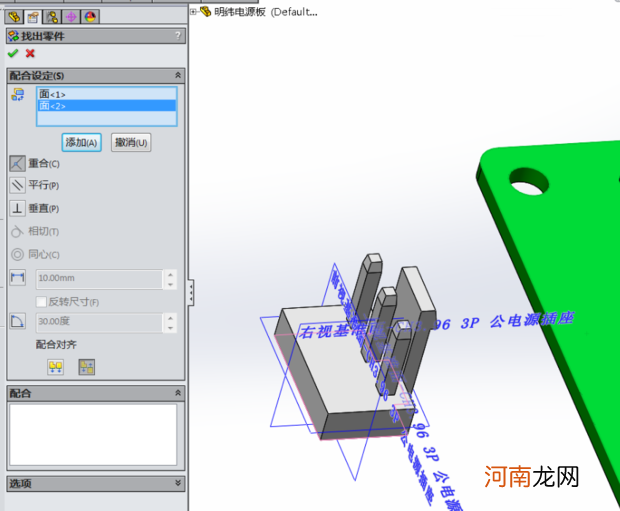
文章插图
7、增加第二个配合,最后点击添加

文章插图
8、添加第三个配合

文章插图
9、第二个配合距离改一下

文章插图
- 如何在学信网查询学历
- 怎样删除Word文字间的空白行
- 王者荣耀注销账号怎样永久注销
- 怎样删除Excel中的无限行
- 家长该怎样帮助自闭症儿童
- 拍艺术照给宝宝带来3大危害
- 西瓜|西瓜原产地是在哪里 关于西瓜的一些知识
- 新手妈妈要怎样调控自己的情绪呢 你产后情绪崩溃过吗
- 沉香如屑|《沉香如屑》颜淡恢复记忆为什么远离唐周 颜淡为什么断情绝爱
- 古代长安是现在的什么城市
